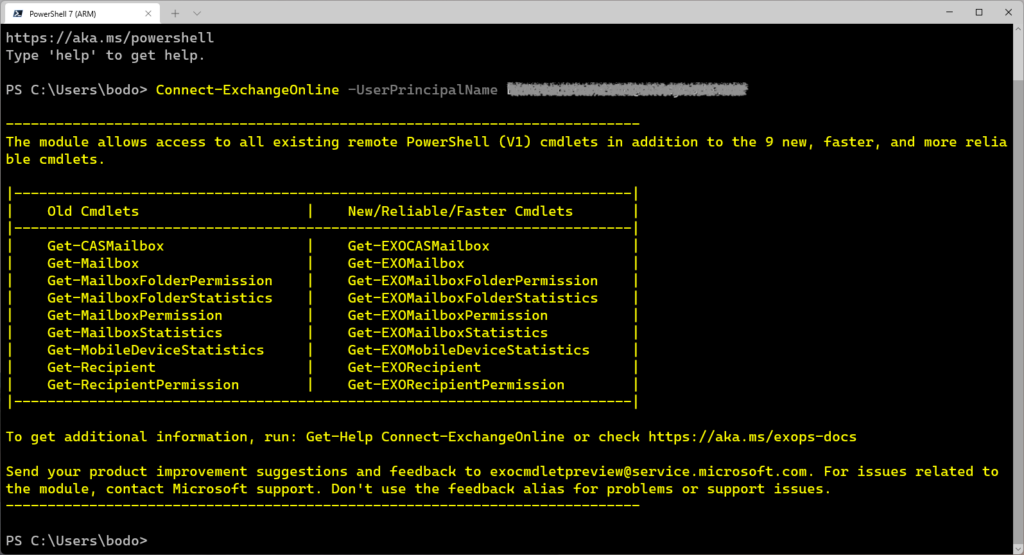Auf Exchange Online, Bestandteil vom Microsoft Office 365, kann mit der PowerShell zugegriffen werden. Dies ist übrigens nicht nur unter Windows, sondern auch auf Mac– und Linux-Systemen möglich. Dieses Tutorial erklärt die hierfür erforderlichen Schritte unter Windows 11.
Noch ist die PowerShell unter Windows standardmäßig nur in einer alten Version vorinstalliert. In der finalen Version von Windows 11 soll sich dies aber ändern. Die jeweils aktuellste Version der PowerShell könnt Ihr von der Github-Projektseite herunterladen. In diesem Artikel wird erklärt, wie Ihr sie installieren könnt.
Exchange Online PowerShell V2 installieren
Um die Verbindung mit Exchange Online herstellen zu können benötigt Ihr das Modul Exchange Online PowerShell V2 (kurz: EXO V2). Damit dieses Modul hinzugefügt werden kann, muss eventuell die Ausführungsrichtlinie (Execution Policy) geändert werden. Startet dazu die PowerShell im Administratormodus und gebt folgende Anweisung ein:
Set-ExecutionPolicy RemoteSignedWeitere Informationen zu den Ausführungsrichtlinien können in der Microsoft-Dokumentation nachgelesen werden.
Anschließend wird die Installation von EXO V2 mit
Install-Module -Name ExchangeOnlineManagementdurchgeführt. Soll die Installation nur für den aktuellen Benutzer erfolgen, ist folgende Eingabe erforderlich:
Install-Module -Name ExchangeOnlineManagement -Scope CurrentUserVerbindung zu Exchange Online herstellen
Jetzt ist es an der Zeit, eine Verbindung herzustellen:
Connect-ExchangeOnline -UserPrincipalName <E-Mail-Adresse>Dies öffnet einen Browser mit der Anmeldeseite für Microsoft Office 365. Gebt jetzt gegebenenfalls Eure Zugangsdaten ein. Anschließend solltet Ihr in der PowerShell folgende Ausgabe erhalten:
Es erscheint eine Übersicht mit einigen zur Verfügung stehenden Cmdlets. Probiert beispielsweise
Get-EXOMailboxaus, um Informationen zu den vorhandenen Postfächern zu erhalten.
Wenn die Verbindung wieder getrennt werden soll, ist folgendes einzugeben:
Disconnect-ExchangeOnlineZum Schluss noch zwei weitere nützliche Anweisungen. Eine Aktualisierung des EXO-V2-Moduls kann wie folgt durchgeführt werden:
Update-Module -Name ExchangeOnlineManagementoder:
Update-Module -Name ExchangeOnlineManagement -Scope CurrentUserUnd die Deinstallation erfolgt mit folgender Anweisung (sowohl global als auch für den aktuellen Benutzer):
Uninstall-Module -Name ExchangeOnlineManagement